Во-первых, есть два простых правила о том, что вы НЕ должны делать. Во-первых, не следует сразу нажимать кнопку «Перезагрузка» или замыкать блок питания компьютера. Это объясняется ниже. Во-вторых, не запускайте игру снова и не запускайте никаких других программ. Это усугубит ситуацию.
Основные причины, почему не запускаются игры на Windows 10, 8 и Windows 7
Основные причины, по которым некоторые игры не запускаются (как все объяснят более подробно ниже): — игра не запускается.
- Отсутствие необходимых файлов библиотек для запуска игры. Как правило, DLL DirectX или Visual C++. Обычно при этом вы видите сообщение об ошибке с указанием этого файла, но не всегда.
- Старые игры могут не запускаться в новых операционных системах. К примеру, игры 10-15 летней давности могут не работать на Windows 10 (но это обычно решаемо).
- Встроенный антивирус Windows 10 и 8 (защитник Windows), а также некоторые сторонние антивирусы могут мешать запуску нелицензионных игр.
- Отсутствие драйверов видеокарты. При этом начинающие пользователи часто не знают, что у них не установлены драйверы видеокарты, так как в диспетчере устройств указано «Стандартный VGA-адаптер» или «Базовый видеоадаптер Microsoft», а при обновлении через диспетчер устройств сообщается, что нужный драйвер установлен. Хотя такой драйвер означает, что драйвера нет и используется стандартный, на котором многие игры работать не будут.
- Проблемы совместимости со стороны самой игры — неподдерживаемое оборудование, недостаток оперативной памяти и подобные.
А теперь подробнее о каждой из причин проблем с запуском игр и о том, как их устранить.
Отсутствие необходимых файлов DLL
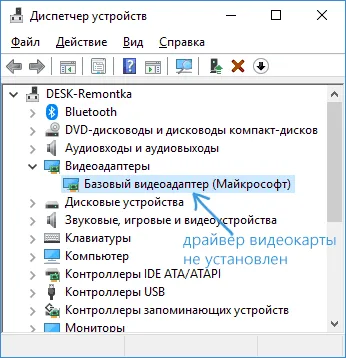
Одной из наиболее распространенных причин незапуска игры является отсутствие DLL-библиотек, необходимых для запуска игры. Обычно вы получите сообщение о том, чего не хватает.
- Если сообщается о том, что запуск не возможен, так как на компьютере отсутствует файл DLL, название которого начинается с D3D (кроме D3DCompiler_47.dll), xinput, X3D, дело в библиотеках DirectX. Дело в том, что в Windows 10, 8 и 7 по умолчанию есть не все компоненты DirectX и часто их нужно доустанавливать. Сделать это можно, используя веб-установщик с сайта Майкрософт (он автоматически определит, чего не хватает на компьютере, установит и зарегистрирует нужные DLL), скачать его можно здесь: https://www.microsoft.com/ru-ru/download/35 (Есть похожая ошибка, но не связанная напрямую с DirectX — Cannot find dxgi.dll).
- Если в ошибке говорится о файле, название которого начинается с MSVC, причина в отсутствии каких-то библиотек распространяемого пакета Visual C++. В идеале знать, какие именно нужны и скачать их с официального сайта (причем, что важно, и x64 и x86 версии, даже если у вас 64-бит Windows). Но можно скачать и сразу все, описано во втором способе в статье Как скачать Visual C++ Redistributable 2008-2017.
Это базовые библиотеки, которые обычно отсутствуют на компьютере и могут препятствовать запуску игры. Однако если это «частные» DLL, принадлежащие программисту игры (например, ubiorbitapi_r2_leader.dll, cryea.dll, vorbisfile.dll), или Steam_api.dll и Steam_api64.dll, то игра может использовать Лицензия отсутствует, причина отсутствия этих файлов обычно заключается в том, что они были удалены (например, Защитник Windows 10 удаляет такие измененные файлы игр по умолчанию). Этот вариант обсуждается далее в разделе 3.
Старая игра не запускается
Следующая наиболее распространенная причина заключается в том, что старые игры не могут быть запущены на более новых версиях Windows.
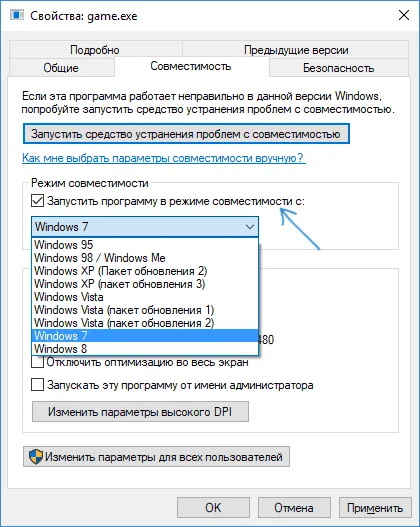
- Запуск игры в режиме совместимости с одной из предыдущих версий Windows (см., например, Режим совместимости Windows 10).
- Для совсем древних игр, изначально разрабатывавшихся под DOS — использование DOSBox.
Более того, эта проблема может возникнуть после очередного обновления, например, из-за ошибки самой клиентской программы Steam. Постарайтесь дождаться следующего обновления — оно должно распространяться почти еженедельно. Проверьте, включен ли SteamOverlay.exe. Это также может быть причиной данной проблемы.
Проверка системных требований и совместимости
Проверьте системные требования на странице магазина, на обложке диска или на сайте, где вы купили или скачали игру.
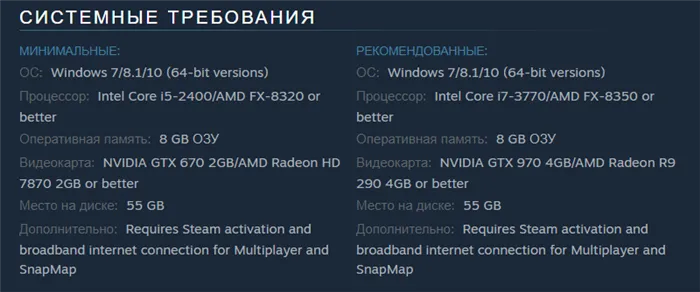
Чтобы узнать технические характеристики компьютера и сравнить их с требованиями приложения, можно воспользоваться вспомогательными программами для просмотра информации о материалах (например, Speccy, Aida64) или использовать стандартные приложения.
Введите MSINFO32 в строке поиска Windows, чтобы открыть приложение «Сведения о системе», где будет доступна необходимая информация.
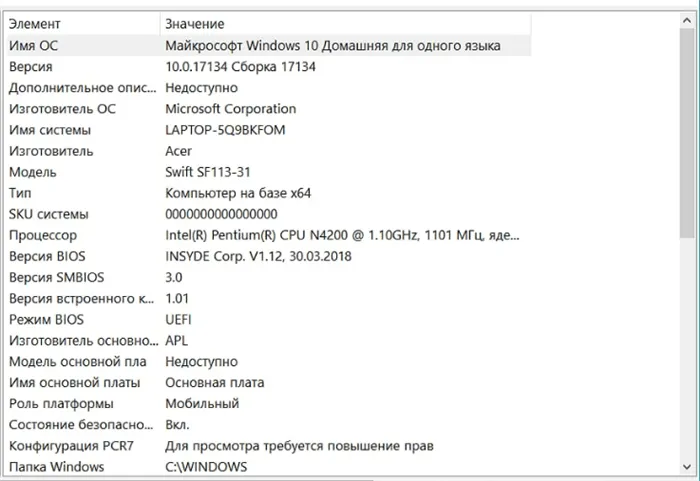
Внимание! Также важна совместимость с играми и версиями Windows. Многие современные приложения могут не работать в Windows XP. С другой стороны, старые приложения вряд ли смогут работать на Windows 10 без дополнительной обработки.
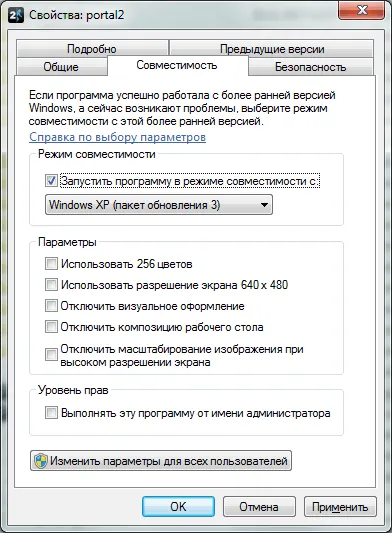
Если они достаточно взрослые, вы можете запустить программу в режиме совместимости. Для этого откройте свойства ярлыка или приложения, перейдите в раздел «Совместимость» и установите параметры совместимости с различными операционными системами. Попробуйте различные конфигурации. Возможно, один из них поможет вам начать.
Драйвера и программы
Для запуска и правильной работы программы требуется дополнительное программное обеспечение. Программное обеспечение в этих категориях подразделяется на драйверы и аксессуары.
Драйверы — это программное обеспечение, необходимое для правильной и эффективной работы материала. Например, для того чтобы видеокарта максимально эффективно работала во всех новейших играх, ее необходимо регулярно обновлять.
Одной из распространенных причин, по которой игры не запускаются после установки, является отсутствие или устаревание видеодрайвера. Для этого обновите драйверы в разделе «Управление устройствами» или загрузите актуальную версию с официальных сайтов AMD или NVIDIA.
Однако, помимо драйверов, которые необходимы для правильного взаимодействия между материалом и системой, программы и библиотеки требуются для взаимодействия между Windows и приложениями.
К таким приложениям относятся.
-
— нужно скачать и установить Веб установщик, который допишет недостающие файлы – нужно установить обязательно версию 3.5, и 4.7.1 (последнюю на данный момент) — для работы игр, нужны все версии от 2005 до 2017 — клиент Microsoft, который более не обновляется. Требуется не для всех игр.
Как правило, при установке игры из клиента Steam все необходимые приложения обновляются или устанавливаются самостоятельно без участия пользователя. Некоторые сборки также имеют аналогичную функциональность для установки этих приложений через программу установки. Однако не все сборки делают это, и рекомендуется обновить это программное обеспечение после установки.
Права на запуск
Некоторые игры, особенно пиратские версии, требуют прав администратора для запуска. В пользовательском режиме игры не могут запускаться без прав администратора.
Вы можете изменить привилегии, щелкнув правой кнопкой мыши на ярлыке игры и выбрав Запуск от имени администратора. Кроме того, вы можете изменить учетную запись навсегда.
Чтобы изменить права пользователя, введите ‘netplwiz’ в окне «Выполнить».
Обязательно сделайте это! Чтобы изменить разрешения, вам потребуется пароль администратора, если он у вас есть.
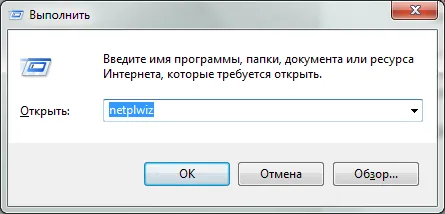
Затем дважды щелкните по имени пользователя и выберите нужную группу (администратор) на вкладке Group Members.

Более того, эта проблема может возникнуть после очередного обновления, например, из-за ошибки самой клиентской программы Steam. Постарайтесь дождаться следующего обновления — оно должно распространяться почти еженедельно. Проверьте, включен ли SteamOverlay.exe. Это также может быть причиной данной проблемы.
Не запускается старая игра
Иногда хочется поиграть в старые игрушки, которые вы любили в детстве. Установив его на Windows 8 или 10, вы обнаруживаете, что не хотите его запускать. Часто это связано с несовместимостью операционной системы и игры. Чтобы решить эту проблему, необходимо предпринять одно из следующих действий
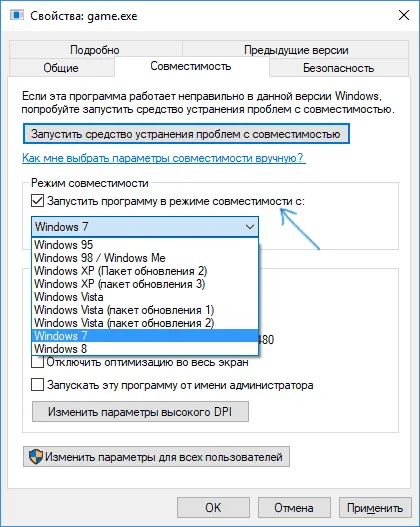
- Запустить игру в режиме совместимости с более ранней ОС.
- Если игрушка совсем старая, и разрабатывалась под DOS , можно воспользоваться DOSBox .
Блокировка игры антивирусом
Во многих случаях игра не запускается на Windows 10, 8 или 7 из-за встроенной системы защиты или антивирусного программного обеспечения. Это связано с тем, что антивирусные программы могут определить нелицензионные игры как вредоносное ПО и удалить важные файлы библиотеки (как описано в первой главе). Кроме того, простое блокирование начала игры не приведет к открытию окна игры.
Чтобы решить проблему, вызванную антивирусом, попробуйте временно отключить антивирус или отключить защиту Windows. Если проблема сохраняется, попробуйте переустановить игру и запустить ее с выключенным антивирусным ПО. В случае успеха добавьте игру в список блокировки антивируса, чтобы обезопасить свой компьютер.
Стоят стандартные драйвера на видеокарте
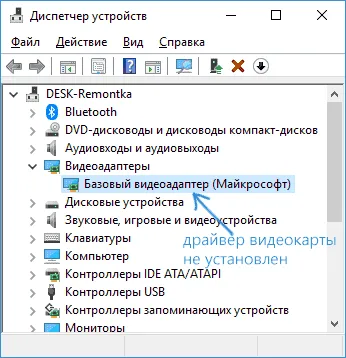
Другая причина, по которой игра не запускается в Windows, заключается в том, что у вас нет правильных драйверов для вашей видеокарты. Визуально вы можете не заметить этого при работе с компьютером. Все может работать правильно, и некоторые игры могут запускаться. Если диспетчер устройств показывает, что установлен стандартный или базовый адаптер для видеокарты, то необходимый драйвер определенно отсутствует.
Как я могу решить эту проблему? Драйверы видеокарты необходимо загрузить с официального сайта производителя. Эти драйверы также можно найти на сайте производителя ноутбука (если вы используете ноутбук).
В большинстве случаев вам не потребуется обновлять драйверы процессора, но вам потребуется программное обеспечение для корректного запуска игр.
Устранение зависания программы с помощью утилиты AnVir Task Manager
Это очень простая в освоении и необходимая программа, которая поможет вам найти файлы, запускающие процесс, проверить уровень доверия приложения и удалить шаги.
- Чтобы воспользоваться этим приложением, скачайте его с официального сайта https://www.anvir.net.
- Установите приложение, это происходит очень быстро;
- Попробуйте закрыть программу с помощью её функционала, если не получается, а проблема возникает постоянно и перезапуск компьютера не помогает, вы можете удалить используемый приложением файл в безопасном режиме. Путь можете взять из утилиты.
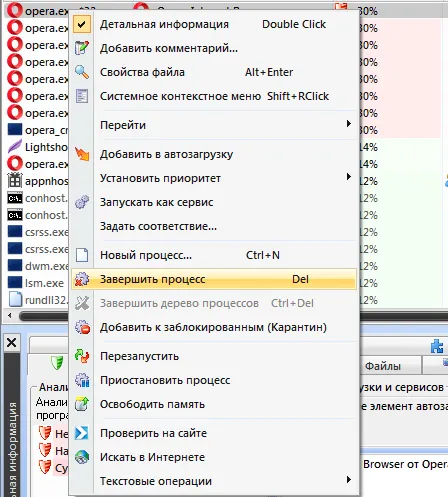
Дополнительные способы исправления
Мы занимались тем, как завершить этот процесс, но остается очень много вариантов, когда это делается автоматически. Этот вопрос регулярно появляется в различных вспомогательных программах и постоянно волнует пользователей. Поскольку невозможно было оставить ответы на все из них, ниже приведены некоторые способы, с помощью которых можно смягчить последствия частого участия системы в программе.
‘Если программа не отвечает или не работает, что еще нужно сделать?
- Перезагрузите компьютер. Если проблема имеет временный характер и была следствием ошибок в системе, это должно помочь.
- Выполните переустановку программы. Только важно предварительно ее полностью удалить, иначе это вряд ли поможет. В момент скачивания утилиты используйте только официальный сайт разработчика.
- Установите все обновления для Windows и проблемного софта. Часто в них разработчики уже выпустили фикс для данного сбоя, после апдейта все может работать исправно.
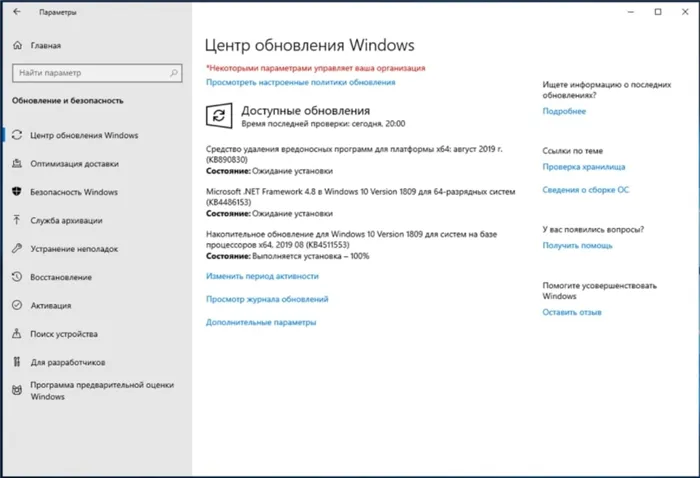
- Временно выключите антивирус. Может быть ситуация, в которой антивирусное ПО или Защитник Windows блокирует работу программы или связанной с ней утилиты. Проверить это просто – нужно временно отключить антивирус.
- Закройте все второстепенные и неактуальные сейчас программы. Они потребляют ресурсы системы, которые так необходимы в момент запуска требовательного программного обеспечения.
- Удостоверьтесь, что программе достаточно памяти, ресурсов процессора и видеокарты. Для этого во время запуска включите диспетчер задач и посмотрите за поведением системы. Если одно из значений прыгает до 100%, скорее всего компьютер просто не может полноценно обработать утилиту. Выход – увеличить объем ОЗУ, заменить другое слабое комплектующее или найти более легкий аналог программы (установить одну из старых версий софта).
- Запустите сканирование системы Windows. Это можно сделать с помощью командной строки и команды sfc /scannow – здесь все происходит автоматически.
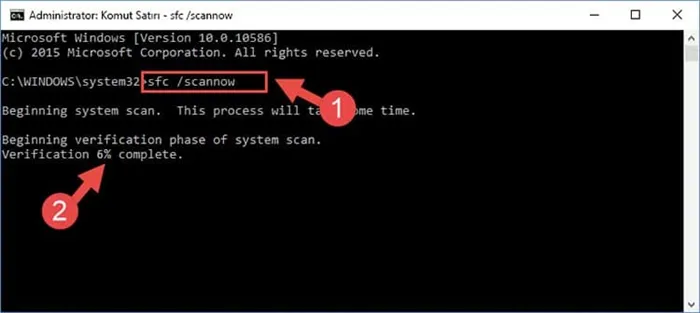
Если у вас остались вопросы о том, «почему программа не отвечает, как исправить зависание», вы можете задать их в комментариях.
Некоторые игры, особенно пиратские версии, требуют прав администратора для запуска. В пользовательском режиме игры не могут запускаться без прав администратора.
Как закрыть игру в Steam
С этой проблемой сталкиваются поклонники онлайн-игр, распространяемых через специализированные устройства запуска и через Steam. Ситуация может быть парадоксальной — Steam указывает на то, что вы все еще находитесь в игре, в то время как вы уже давно отошли от нее и уже забыли о ней думать. Это делает невозможным закрыть steam или начать другую игру. Что делать
Во-первых, необходимо убедиться, что окно игры закрыто. Необходимо проверить в Управлении задачами, а также на панели задач. Если вы что-то обнаружили, поищите зависший процесс в игре или ее пусковой установке — немедленно закройте его.
Более того, эта проблема может возникнуть после очередного обновления, например, из-за ошибки самой клиентской программы Steam. Постарайтесь дождаться следующего обновления — оно должно распространяться почти еженедельно. Проверьте, включен ли SteamOverlay.exe. Это также может быть причиной данной проблемы.
Если ничего не помогает, процесс Steam.exe следует «убить» в «Управлении задачами».
Как закрыть игру в Windows 8 / 8.1 / 10
Последние версии Windows ориентированы на сенсорную функциональность новых компьютеров. Поэтому владельцы Windows 8 часто не знают, как закрыть определенные приложения.
Для этого им нужно «захватить» верхнюю часть с помощью мыши и перетащить ее в нижнюю часть экрана. Также можно «перетащить» приложение с помощью пальца. Приложение сначала уменьшится в размере, а затем закроется, когда вы продолжите проводить пальцем по нижней части экрана.
В дополнение к типичным вышеперечисленным вариантам есть еще один. Вы должны увидеть открытую строку приложения в Windows 8 в левом верхнем углу, где движение мыши направлено вниз. Правильно — нужно щелкнуть на нужном приложении и выбрать меню Закрыть.
Как закрыть игру в многозадачности
С этой проблемой сталкиваются последние смартфоны Apple. В iPhone 5S и операционной системе iOS 7 была представлена полная многозадачность, позволяющая смартфонам поддерживать несколько приложений в памяти, не прерывая работу приложений в фоновом режиме. Однако после этого нововведения устройства Apple обнаружили, что аккумулятор iPhone быстро расходуется, так как операционная система не пытается освободить память и процессор, тем самым создавая большую нагрузку на смартфон.
Несмотря на жест «сдвинуть вверх» для закрытия ненужных приложений и игр, они могут оставаться в фоновом режиме. Поэтому для владельцев «взломанных» iPhone, которые обновились до новой версии, были выпущены различные неофициальные приложения для очистки оперативной памяти и закрытия игр в режиме многозадачности. К ним относятся Clear Background App, SwitchSpring, Slide2Kill и KillApp7.
По словам Apple, операционная система iOS следит за использованием собственной памяти и закрывает неактивные приложения и игры, если другие приложения или игры требуют эти ресурсы. Поэтому используйте перечисленные приложения на свой страх и риск.
Это очень простая в освоении и необходимая программа, которая поможет вам найти файлы, запускающие процесс, проверить уровень доверия приложения и удалить шаги.
Причина 5: Устаревшие драйверы
Старое программное обеспечение компьютера, особенно драйверы, может привести к зависанию игры. Их можно обновлять по отдельности, отыскивая нужный в Интернете или используя специальные программы и утилиты. Основное внимание следует уделить драйверам графического адаптера. Инструкции по их обновлению можно найти в отдельном документе ниже.
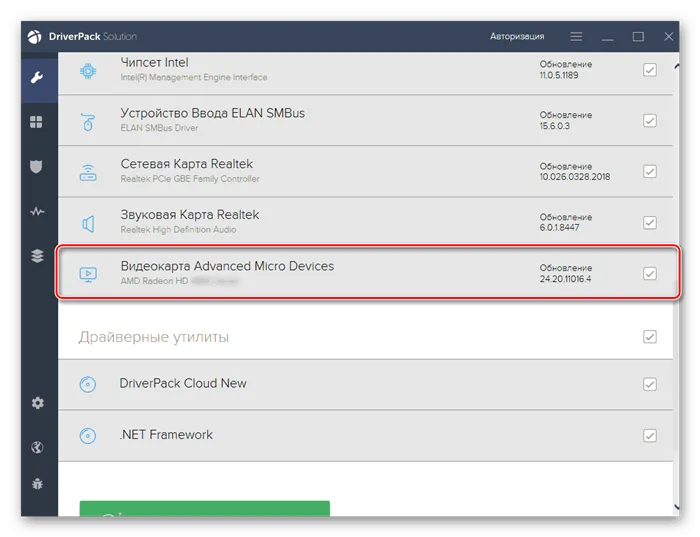
В большинстве случаев вам не потребуется обновлять драйверы процессора, но вам потребуется программное обеспечение для корректного запуска игр.
Если вы не хотите искать драйверы самостоятельно, мы рекомендуем использовать специальное программное обеспечение. Эта программа сканирует вашу систему, находит и устанавливает необходимые файлы. Список этих драйверов приведен по ссылке ниже.
Причина 6: Неправильные графические настройки
Некоторые пользователи не понимают, насколько мощными являются их компьютеры, и поэтому всегда устанавливают настройки графики в играх на максимум. Что касается видеокарты, то снижение почти всех настроек графики улучшит производительность, так как она играет важную роль в обработке изображений.
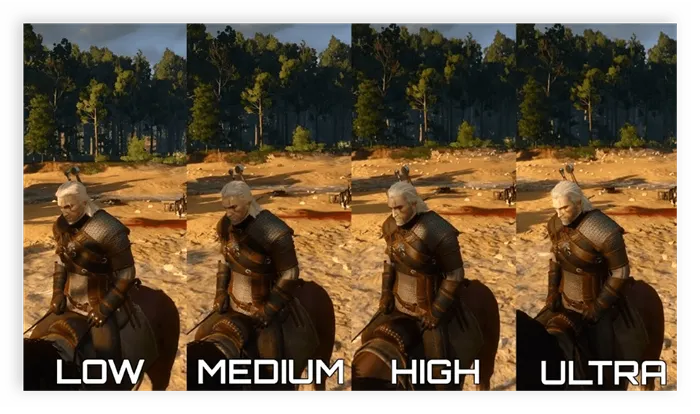
Процессор — это немного другая история. Редактирование команд пользователя, создание объектов, обработка окружения и управление NPC приложения. В другой статье мы экспериментировали с изменением графических настроек популярных игр, чтобы выяснить, какие из них обходятся процессору дороже всего.























